linux系统lamp环境搭建
LINUX下搭建LANP环境

LINUX下搭建LANP环境LAMP环境的搭建mysql安装1. 上传MySQL压缩包2. tar -zvxf mysql....... //解压MySQL压缩包3. mv mysql... /usr/local/mysql 移动MySQL包到/usr/local/mysql:4. useradd -s /sbin/nologin mysql //建⽴MySQL⽤户5. cd /usr/local/mysql/ //进⼊mysql⽂件6. mkdir -p /data/mysql ; chown -R mysql:mysql /data/mysql //创建⼀个存放数据库的⽂件,并将这个⽂件的所有这者所属组都设定为MySQL7. ./scripts/mysql_install_db --user=mysql --datadir=/data/mysql //执⾏⼀个块脚本,执⾏后⽆需⾃⾏编译。
(-bash:./scripts/mysql_install_db: /usr/bin/perl: 坏的解释器: 没有那个⽂件或⽬录)出现错误,进⾏安装yum install -y perl-Module-Install⽆法安装,经将yum源移动回来后安装成功。
8. ./scripts/mysql_install_db --user=mysql --datadir=/data/mysql //再次执⾏9. cp support-files/f /etc/f //将拷贝⽂件放到etc下⾯,会询问是否覆盖,确认覆盖10. vi /etc/f //修改配置内容# basedir = /usr/local/mysql# datadir = /data/mysql# port = 3306# server_id = 136# socket = /tmp/mysql.sock1. cp support-files/mysql.server /etc//init.d/mysqld //拷贝启动脚本2. vi /etc/init.d/mysqld //修改启动脚本basedir=/usr/local/mysqldatadir=/data/mysql1. chkconfig --add mysqld //将mysql加到服务项2. chkconfig mysqld on //设定开机⾃启3. service mysqld start //启动mysql 如果显⽰是SUCCESS则启动成功4. ps -ef | grep msyqld //查看它的进程5. netstat -ltunp | grep 3306 //查看它的端⼝6. 上传压缩包7. tar -zxvf tar............ | httpd.....解压压缩包8. cd apr-1.6.5 //进⼊aprapache./configure --prefix=/usr/local/apr //编译出make⽂件**注意是否会有报错如果有报错就进⾏安装⼀个依赖包 //除了依赖包可能出现错误意外还有可能出现⽆法编译的情况,如果出现:就使⽤yum将gcc编译器进⾏安装:yum install -y gcc1. yum install -y libtool* //安装libtool依赖包2. ./configure --prefix=/usr/local/apr //重新启动看是否出错3. make &&make install 安装4. cd /退出当前⽬录5. cd apr-util-1.6.1 //进⼊apr另⼀个⽂件夹6. ./configure --prefix=/usr/local/apr-util --with-apr=/usr/local/apr7. make && make install //会报错xml/apr_xml.c:35:19: 致命错误:expat.h:没有那个⽂件或⽬录8. yum install -y expat-devel //安装这个包9. make && make install //再次运⾏make就不会在报错了10. cd httpd........ //进⼊httpd....⽂件中进⾏httpd的配置11. ./configure --prefix=/usr/local/apache2.4 --with-apr=/usr/local/apr --with-apr-util=/usr/local/apr-util --enable-so --enable-mods-shared=most ,命令运⾏结束后会出现报错,和之前的⼀样会显⽰缺少⼀个依赖包。
Linux下LAMP(apache+mysql+php)环境的详细配置(基础篇)

Lamp环境的详细配置(基础篇)1、编译之前的准备工作,一般我们在网上下载源代码的软件包,都是用C语言,C++编写的。
既然如此,我们就需要一种能够编译这种软件包的工具,那么在linux下就提供一种非常好用的工具gcc编译器,目前可以编译的语言:C 、C++、Fortran、Java,所以你要在编译之前确保你的系统已经安装好gcc的编译器;另外,你还需要安装autoconf,automake工具,它们用于自动创建功能完善的makefile文件,用于编译安装,在redhat(linux)下可以用yum命令自动安装gcc编译器和相关工具。
2、使用yum命令安装gcc及相关工具:3、在网上下载Lamp环境所需的source软件包,例如:注意:http-2.2.17是经过解压之后,生成的目录;源软件包名为http-2.2.17.tar.gz4、解压源代码软件包;注意:解压之后会生成一个httpd-2.2.17的目录,我们用命令“cd”,切换到目录httpd-2.2.17下;5、一般在解压之后,会在目录httpd-2.2.17下,生成./configure 可执行文件,我们可以利用这个文件执行一些编译前的配置工作,例如指定apache的工作目录,指定apache支撑的模块,配置文件的路径;参数详解:--prefix=/usr/local/apacle //指定apache的安装路径。
--enable-so //让apache以动态共享对象(DSO)的方式编译。
--enable-rewrite //基于规则的URL操控,让apache支持重写功能;--sysconfdir=/etc //指定apache主配置文件的工作目录。
6、指定参数配置之后,用make进行编译;然后编译安装。
备注:安装成功后会生成12个目录,所以我们最好是切换到/usr/local/apache/目录下,确认一下;7、apache服务的启动与关闭1)启动# 另一种方式:备注:apachectl命令的路径:/usr/local/apache/bin/apachectl # apache的默认侦听的端口是80,利用netstat命令查看一下apache服务侦听的端口是否开启:# 我们可以用lynx命令在字符界面测试,看apache服务是否成功运行,系统默认是没有这个命令的,我们需要安装一个软件包生成这个命令,首先利用rpm命令查看一下;备注:提示程序包lynx没有安装;#用yum命令安装提供lynx命令的工具包;#测试备注:如若出现下面的界面,则证明apache服务已经成功;2)关闭# 用netstat 命令查看一下:备注:呵呵,apache的默认端口没有开启哦,所以这里看不到结果;#如果你觉得/usr/local/apache/bin/apachectl这条命令打起来很麻烦,我们可以利用用户自定义变量的方式,简易此操作,例如:#这样就可以了,我们测试一下:如此一来成功了,简易很多吧。
LAMP环境搭建
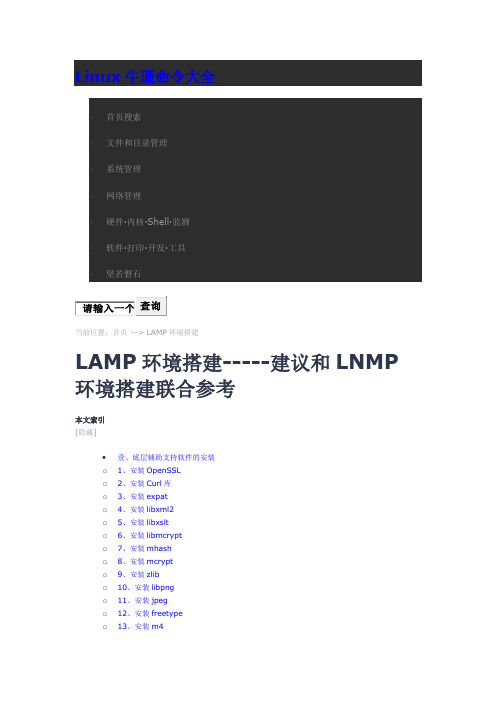
Linux牛逼命令大全∙壹、底层辅助支持软件的安装o1、安装OpenSSLo2、安装Curl库o3、安装expato4、安装libxml2o5、安装libxslto6、安装libmcrypto7、安装mhasho8、安装mcrypto9、安装zlibo10、安装libpngo11、安装jpego12、安装freetypeo13、安装m4o14、安装autoconfo15、安装libiconvo16、安装bzip2o17、安装GD库∙贰、安装Apache方法一o18、安装apro19、安装apr-utilo20、安装pcreo21、安装apache方法一∙叁、安装Apache方法二o18、处理apro19、处理apr-utilo20、安装pcreo21、安装apache方法二∙Apache启动管理方式o I、手工管理apacheo II、chkconfig管理apache∙肆、安装MySQLo22、安装cmakeo23、安装bisono24、安装ncurseso25、安装MySQL∙MySQL启动管理方式o I、手工管理MySQLo II、chkconfig管理MySQL∙伍、安装PHPo26、安装PHPo27、安装memcached服务器端o28、安装php扩展功能memcacheo29、安装php扩展memcachedo30、安装Zend加速器Linux+Apache+Mysql/MariaDB+Perl/PHP/Python一组常用来搭建动态网站或者服务器的开源软件,本身都是各自独立的程序,但是因为常被放在一起使用,拥有了越来越高的兼容度,共同组成了一个强大的Web应用程序平台。
随着开源潮流的蓬勃发展,开放源代码的LAMP已经与J2EE和.Net商业软件形成三足鼎立之势,并且该软件开发的项目在软件方面的投资成本较低,因此受到整个IT界的关注。
从网站的流量上来说,70%以上的访问流量是LAMP来提供的,LAMP是最强大的网站解决方案.本实验采用64位CentOS6.8进行部署,系统最小化安装,apache选用httpd-2.4.7,mysql选用mysql-5.6.32,php选用php-5.6.26。
LAMP课程设计
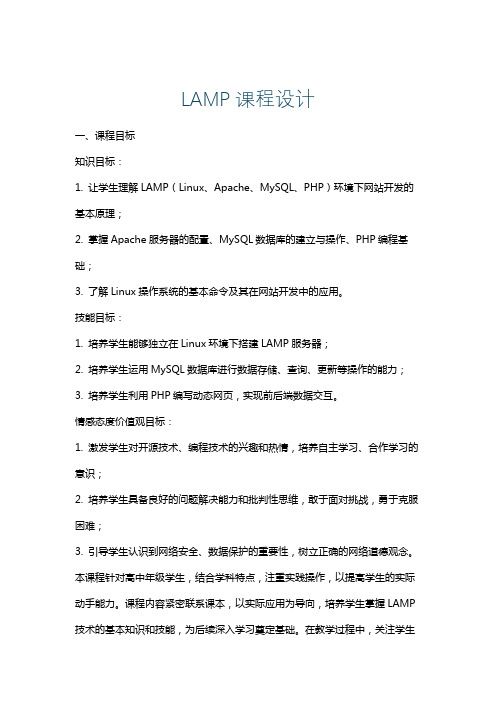
LAMP课程设计一、课程目标知识目标:1. 让学生理解LAMP(Linux、Apache、MySQL、PHP)环境下网站开发的基本原理;2. 掌握Apache服务器的配置、MySQL数据库的建立与操作、PHP编程基础;3. 了解Linux操作系统的基本命令及其在网站开发中的应用。
技能目标:1. 培养学生能够独立在Linux环境下搭建LAMP服务器;2. 培养学生运用MySQL数据库进行数据存储、查询、更新等操作的能力;3. 培养学生利用PHP编写动态网页,实现前后端数据交互。
情感态度价值观目标:1. 激发学生对开源技术、编程技术的兴趣和热情,培养自主学习、合作学习的意识;2. 培养学生具备良好的问题解决能力和批判性思维,敢于面对挑战,勇于克服困难;3. 引导学生认识到网络安全、数据保护的重要性,树立正确的网络道德观念。
本课程针对高中年级学生,结合学科特点,注重实践操作,以提高学生的实际动手能力。
课程内容紧密联系课本,以实际应用为导向,培养学生掌握LAMP 技术的基本知识和技能,为后续深入学习奠定基础。
在教学过程中,关注学生的个体差异,因材施教,使学生在掌握知识的同时,提升自身综合素质。
通过本课程的学习,使学生具备一定的网站开发能力,为未来的职业发展奠定基础。
二、教学内容1. LAMP环境搭建- Linux操作系统基础命令;- Apache服务器的安装与配置;- MySQL数据库的安装与基本操作;- PHP的安装与配置。
2. MySQL数据库应用- 数据库的创建、表的设计与数据插入;- SQL语句:查询、更新、删除数据;- 数据库的备份与恢复。
3. PHP编程基础- PHP语法结构与基本概念;- 变量、数据类型、运算符;- 控制结构:条件语句、循环语句;- 函数的定义与调用。
4. 动态网站开发- PHP与HTML的混编;- 前后端数据交互:表单处理、URL参数传递;- 会话控制:Cookie与Session;- 简单的博客系统开发。
LAMP环境搭配

初步设定
• 源文件位置 /root/lamp 编译安装位置 /usr/local 数据存放 /data1/ • Apache运行账户 www:www mysql运行账户 mysql:mysql • 在linux下建立目录lamp,存放上传的源码 • 使用ssh shell将windows下下载好的14个源 码包上传到/lamp
1.集成版(略)
2.源代码包安装(离线安装)复杂 配置方法: 3.yum安装(网络安装)简单
LAMP
源码包
软件名称
httpd-2.2.21.tar.gz mysql-5.5.18.tar.gz php-5.3.8.tar.gz phpMyAdmin-3.4.8-all-languages.tar.gz libxml2-2.7.8.tar.gz libmcrypt-2.6.8.tar.gz zlib-1.2.5.tar.gz gd-2.0.35.tar.gz Autoconf-2.68.tar.gz freetype-2.4.8.tar.gz libpng-1.5.6.tar.gz jpegsrc.v7.tar.gz ZendOptimizer339.tar.gz ncurses-5.9.tar.gz cmake-2.8.6.tar.gz
安装支持软件
• • • • • • • • • httpd-2.2.21.tar.gz mysql-5.5.18.tar.gz php-5.3.8.tar.gz phpMyAdmin-3.4.8-all-languages.tar.gz libxml2-2.7.8.tar.gz libmcrypt-2.6.8.tar.gz zlib-1.2.5.tar.gz gd-2.0.35.tar.gz Autoconf-2.68.tar.gz
LAMP平台部署及应用(一)

LAMP平台部署及应用(一)特别说明:LAMP平台由四个构成组建,即Linux的环境,Apache的前台,MySQL的后台和PHP的开发运行环境。
本次试验已经安装好了Apache和MySQL。
一,安装扩展工具库libmcrypt,mhash和mcrypt。
注:rpm -e php php-cli php-ldapphp-common php-mysql –nodeps为了避免程序冲突,建议先将rpm方式安装的php及其相关依赖程序卸载,因为这里的实验环境都是没有安装的,所以会提示该程序没有安装。
这里一次性将所需的软件解压到/usr/src/。
注:安装libmcrypt。
并将/usr/local/lib/libmcrypt.*链接到/usr/lib/。
注:安装mhash。
并将/usr/local/lib/limbhash.* 链接到/usr/lib/。
注:安装mcrypt,这里需要依赖libmcryt,所以需要先安装libmcrypt。
二,安装PHP及配置。
注:安装php,--prefix指定安装路径到/usr/local/php5。
--with-mcrypt 加载数据加密等工具的支持。
--with-apxs2=/usr/local/httpd/bin/apxs 设置Apache HTTP Server提供的apsx模块支持的路径。
--with-mysql=/usr/local/mysql 设置MySQL数据库程序的安装位置。
--with-config-file-path=/usr/local/php5 设置php的配置文件php.ini将要存放的位置。
--enable-mbstring启用多字符串,以便支持中文等代码。
注:复制模板到php.ini。
注:将解压过的ZendGuardLoader的模块复制到php程序的模块文件夹。
注:php.ini的配置调整,vi编辑/usr/local/php5/php.ini。
LAMP环境搭建教程_PHP环境安装配置详解(图文教程)

LAMP环境搭建教程_PHP环境安装配置详解(图文教程) LAMP环境搭建安装配置详解_PHP环境安装(图文教程)安装说明:搭建一个成熟稳定的Linux+apache+mysql+php开发环境(即LAMP环境搭建),一直是我们很多系统管理员和程序开发人员强有力的保障。
开发环境目前有多种,例如LAMP、WAMP、MAMP等。
这里我详细介绍一下LAMP环境的搭建,即Linux、Apache、MySQL、PHP环境。
只要大家按照我的方法一步一步操作,即使你从来没有搭建过LAMP 环境,通过本教程可百分百保证你成功搭建一个最佳的PHP环境,即(LAMP环境)LAMP环境搭建各个软件源码安装包编译安装顺序搭建LAMP环境时,需要安装的所有软件都要按照一定的顺序安装,我们按Linux->Apache->MySQL->PHP顺序安装。
但在安装PHP之前,应先安装PHP5需要的最新版本库文件,例如libxml2、libmcrypt以及GD2库等文件。
安装GD2库是为了让PHP5支持GIF、PNG和JPEG图片格式,所以在安装GD2库之前还要先安装最新的zlib、libpng、freetype和jpegsrc等库文件。
而且中间还会穿插安装一些软件。
读者可以按照本节提供的顺序安装LAMP环境搭建--教程大纲一、首先安装操作系统(CentOS6.5为例)二、LAMP环境搭建安装前的准备三、LAMP环境搭建13个源码包解压四、LAMP环境搭建安装详细步骤14步(重点)五、LAMP环境搭建安装报错解决办法一、首先安装操作系统(CentOS6.5为例)操作系统:centos6.5IP地址:192.168.1.188网关:192.168.1.1 8.8.8.8DNS:192.168.1.1操作系统安装步骤,此处不在给出截图。
备注:服务器系统采用最小化安装CentOS6.5,安装一下GCC编译工具和一个桌面即可。
Linux系统第12章 Lamp整合

如果需要更多的选项,可能通过下面的命令来查看; (./configure --help) make make install
设置成开机自启动 在/etc/rc.d/rc.local文件中加入一行 /usr/local/apache/bin/apachectl start 这样每次重新启动系统以后,apache也会随系统一起启动.
--prefix=/usr/local/apache 指定把apahce安装到 /usr/local/apache目录中; --enable-cgi 支持CGI; --with-config-file-path=/usr/local/apache/conf 指定把apache 的配制文件放在/usr/local/apache/conf中;比如httpd.conf配 制文件就在这个目录中; --enable-track-vars 为启动cookie的get/post等追踪功能 --enable-so DSO功能 --enable-mods-shared=all 包含所有的模块为DSO
./configure --prefix=/usr/local/php --with-gd=/usr/local/modules/gd --withjpeg-dir=/usr/local/modules/jpeg6 --with-zlib --with-png --with-freetypedir=/usr/local/modules/freetype --enable-magic-quotes --withmysql=/usr/local/mysql --with-iconv --with-mbstring --withapxs2=/usr/local/apache/bin/apxs --enable-track-vars --enable-force-cgiredirect --enable-ftp --with-config-file-path=/usr/local/php/etc make make install
